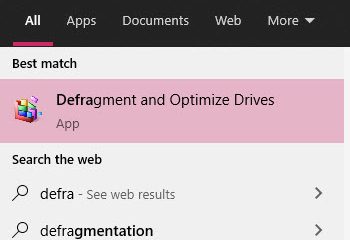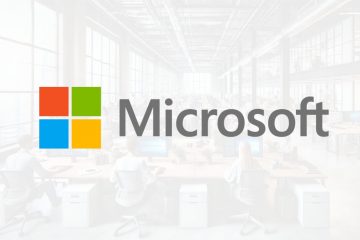Innan du använder en trådlös HP-skrivare för att skriva ut dina dokument måste du ansluta den till Wi-Fi och konfigurera dess trådlösa inställningar. Även om den allmänna processen för att göra det är densamma för alla HP-skrivare, kan de exakta stegen variera mellan olika modeller.
Vi har försökt inkludera möjliga alternativ för de vanligaste enheterna. Om du inte hittar något alternativ som vi har angett rekommenderar vi att du besöker officiella källor och letar efter rätt process.
Steg 1: Återställ nätverksinställningar
Om din skrivare redan är ansluten till ett Wi-Fi-nätverk, men du vill ansluta det till ett annat, måste du först återställa din nätverkskonfiguration till fabriksinställningarna. Men om det inte är fallet kan du hoppa vidare till nästa steg.
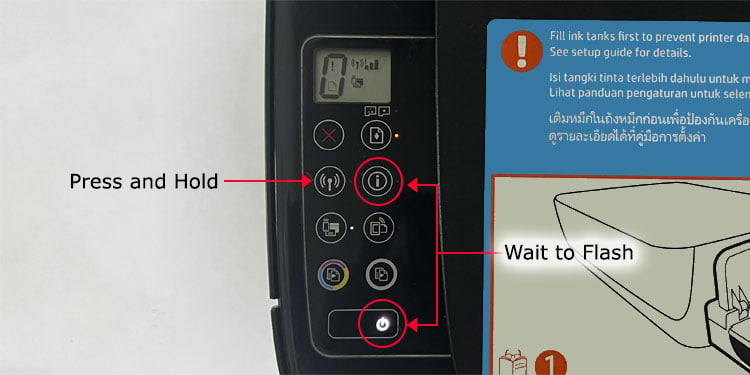
För att återställa nätverksinställningarna på en HP-skrivare måste du utföra separata steg baserat på olika modeller, till exempel:
Tryck och hållknapparna för trådlöst och avbryt tills strömknappen börjar blinka. Vänta sedan tills den trådlösa indikatorn blinkar. (Bläckstråleskrivare) Tryck och håll trådlös-knappen intryckt tills indikatorerna Attention (utrop) och Ström börjar blinka. (de flesta laserskrivare)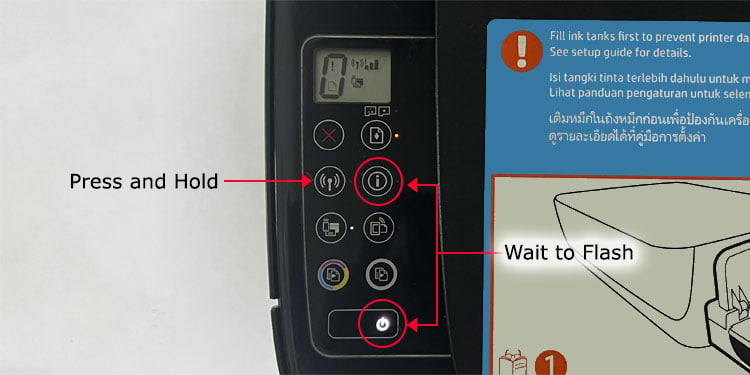 Tryck och håll trådlös-knappen tills indikatorn Attention (utrop) börjar blinka. Vänta sedan tills indikatorn för trådlöst blinkar (LaserJet-skrivare) Öppna alternativen Återställ nätverksinställningar eller Återställ standardinställningar för nätverk från kontrollpanelens meny.
Tryck och håll trådlös-knappen tills indikatorn Attention (utrop) börjar blinka. Vänta sedan tills indikatorn för trådlöst blinkar (LaserJet-skrivare) Öppna alternativen Återställ nätverksinställningar eller Återställ standardinställningar för nätverk från kontrollpanelens meny.
Du kan kontrollera de officiella källorna för den exakta metoden du behöver använda på just din modell.
Steg 2: Anslut skrivaren till Wi-Fi
Du kan använda vilken som helst av metoderna nedan om de är tillämpliga på din enhet.
Wi-Fi Setup Mode
De nyare HP-skrivarna tillåter automatisk anslutning till ett trådlöst nätverk via Wi-Fi Setup-läge. Den ansluter automatiskt skrivaren till Wi-Fi utan att behöva ange nätverksinställningar eller använda några kablar.
Din skrivare är redo att paras i två timmar efter att den slagits på för första gången. Lampan för trådlöst fortsätter att blinka när skrivaren är i Wi-Fi-inställningsläge. Om du återställer nätverksinställningarna återaktiveras läget också.
När skrivaren är i Wi-Fi-inställningsläge,
installerar du HP Smart app på din dator eller mobil. Placera din dator/mobil nära din router och anslut den till Wi-Fi (inte Ethernet). Placera även skrivaren nära routern. Koppla bort från valfri VPN eller proxy. Aktivera Bluetooth och platstjänst på mobilen eller datorn och tillåt nödvändiga platsbehörigheter. Öppna HP Smart-appen och skapa eller logga in på ditt konto. Välj Lägg till skrivare eller ett plustecken (+).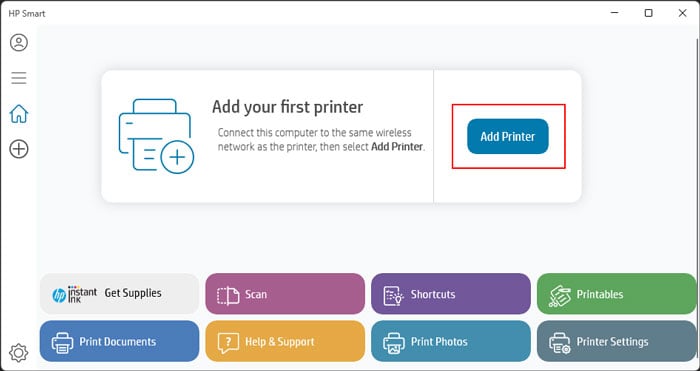
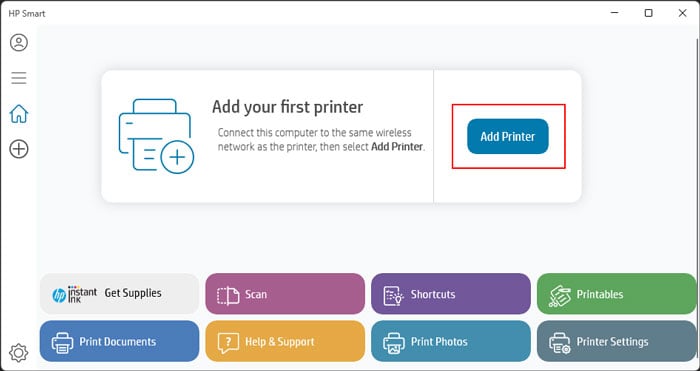 Följ instruktionerna på skärmen.
Följ instruktionerna på skärmen.
Konfigurera trådlösa inställningar
Om din HP-skrivare har en LCD-skärm som du kan använda för att navigera på kontrollpanelen, kan du konfigurera de trådlösa inställningarna direkt genom den.
Se till att skrivaren är i routerns räckvidd och koppla bort eventuella USB-eller Ethernet-kablar som är anslutna till skrivaren. Gå till inställningsmenyn för trådlöst, nätverk eller installation och välj Inställningsguide för trådlöst. Välj ditt WiFi-nätverk från listan. Ange lösenordet och välj OK.
Wireless Protected Setup (WPS) Push Button Method
Om din HP-skrivare stöder WPS Push Mode kan du enkelt ansluta den till ett trådlöst nätverk med en router med en WPS-knapp. Tänk dock på att nätverket måste skyddas med ett WPA-eller WPA2-lösenord för denna metod.
Placera skrivaren nära din Wi-Fi-router. Tryck och håll ned Trådlös-knappen på skrivaren tills du ser att indikatorn för trådlöst börjar blinka. Specifika skrivarmodeller kan också kräva att du trycker och håller ned strömknappen tillsammans med knappen för trådlöst.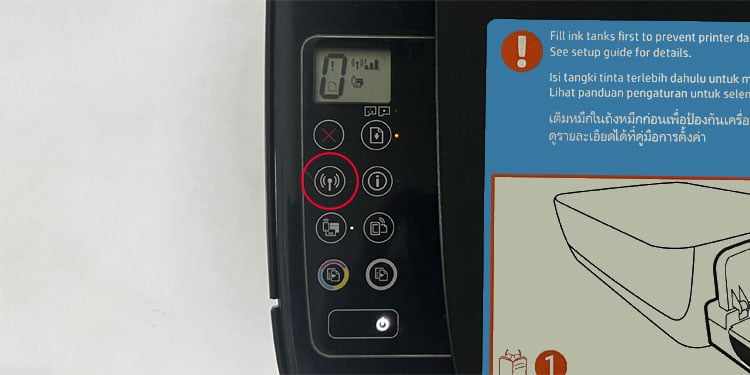
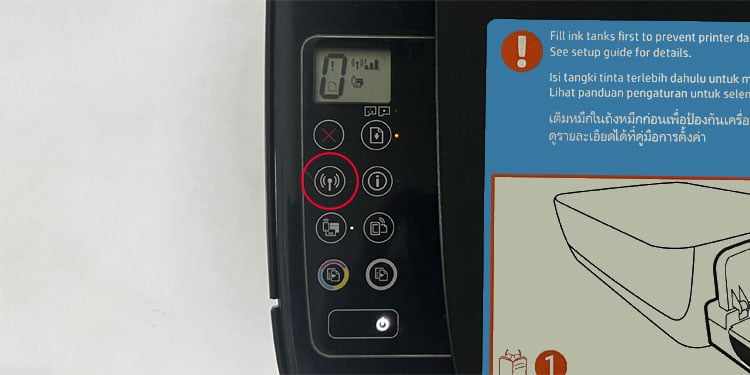 Om skrivaren har en LCD-skärm, navigera till dess inställningar för trådlöst eller WLAN och välj Wireless Protected Setup > Tryckknappsläge. Tryck omedelbart på routerns WPS-knapp och håll kvar tills motsvarande lysdiod börjar blinka. Du har två minuter på dig innan du kan utföra den här åtgärden.
Om skrivaren har en LCD-skärm, navigera till dess inställningar för trådlöst eller WLAN och välj Wireless Protected Setup > Tryckknappsläge. Tryck omedelbart på routerns WPS-knapp och håll kvar tills motsvarande lysdiod börjar blinka. Du har två minuter på dig innan du kan utföra den här åtgärden.
 Skrivarens trådlösa ikon slutar blinka när anslutningen är klar.
Skrivarens trådlösa ikon slutar blinka när anslutningen är klar.
Använda Printer Assistant
Det är också möjligt att konfigurera trådlösa inställningar medan du lägger till en skrivare till din dator med hjälp av HP Printer Assistant. Assistenten bör dyka upp första gången du ansluter den till din dator. Om inte, ladda ner den för din skrivarmodell från den officiella webbplatsen och kör den.
Stegen nedan är för en specifik HP-skrivare och du kan få olika alternativ i ditt fall. Så om du stöter på några problem rekommenderar vi att du besöker officiella källor för din skrivarmodell.
Se till att datorn är ansluten till det Wi-Fi-nätverk som du vill använda Öppna HP Printer Assistant. Gå till Verktyg eller verktyg och välj Enhetsinställningar och programvara.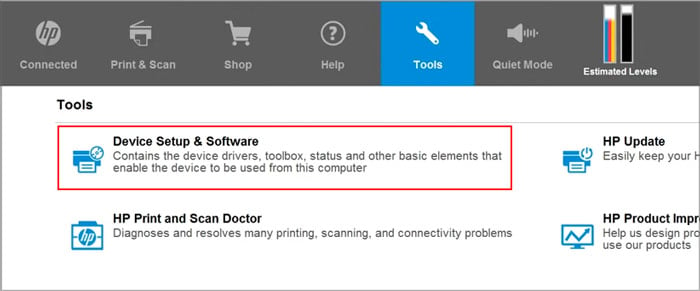 Klicka på Anslut en ny enhet. Välj Trådlös och klicka på Nästa.
Klicka på Anslut en ny enhet. Välj Trådlös och klicka på Nästa.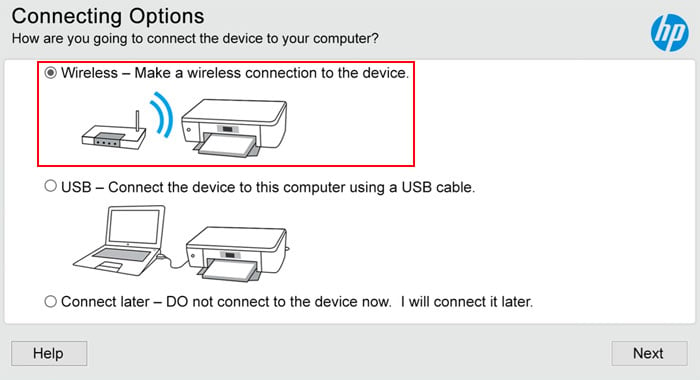
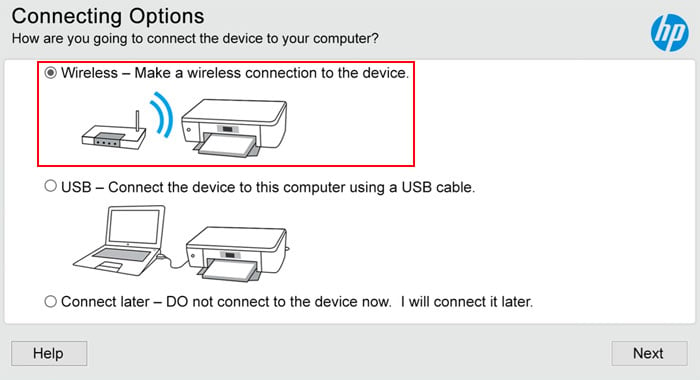 Om du uppmanas att göra det, anslut till skrivaren med USB-kabeln och klicka på Nästa. Markera Ja, åtkomst till datorn eller routern och klicka på Nästa.
Om du uppmanas att göra det, anslut till skrivaren med USB-kabeln och klicka på Nästa. Markera Ja, åtkomst till datorn eller routern och klicka på Nästa.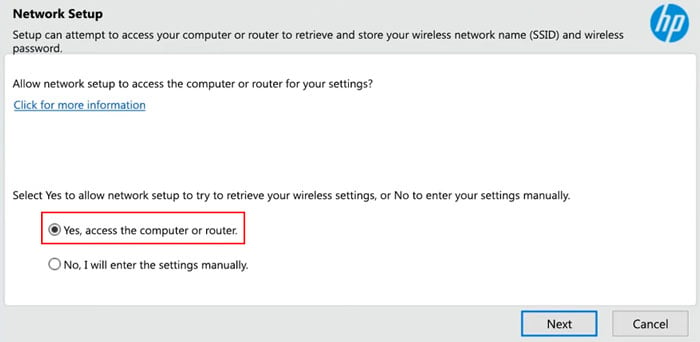
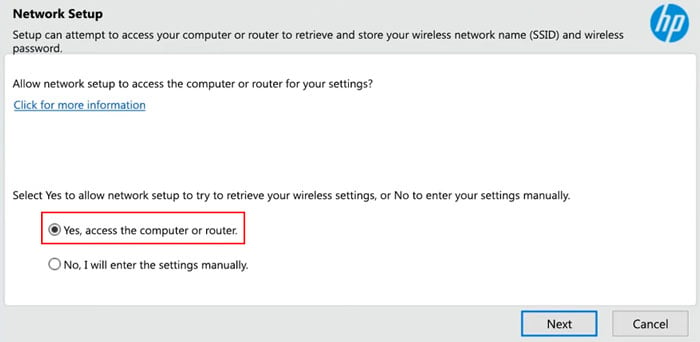 Kontrollera informationen på den här sidan. Om det är korrekt markerar du Ja och klickar på Nästa. Annars klickar du på Tillbaka, markerar Nej, jag kommer att ange inställningarna manuellt. Ange sedan informationen och klicka på Nästa. Koppla bort USB när du uppmanas att göra det och klicka på Nästa. När installationen är klar klickar du på Slutför.
Kontrollera informationen på den här sidan. Om det är korrekt markerar du Ja och klickar på Nästa. Annars klickar du på Tillbaka, markerar Nej, jag kommer att ange inställningarna manuellt. Ange sedan informationen och klicka på Nästa. Koppla bort USB när du uppmanas att göra det och klicka på Nästa. När installationen är klar klickar du på Slutför.
HP skrivarassistent låter dig också konvertera en USB-anslutning till trådlös.
Anslut skrivaren till din dator med en USB-kabel och slå på båda enheterna. Öppna HP Printer Assistant, gå till Verktyg eller verktyg och välj Enhetsinställningar och programvara. Klicka på Konvertera en USB-ansluten enhet till trådlös.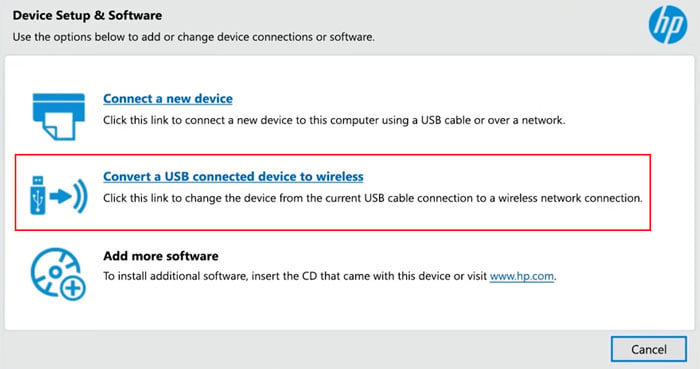
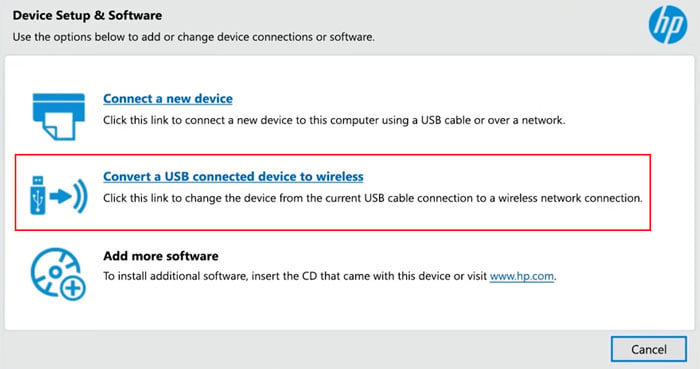 Följ instruktionerna på skärmen (samma som ovan)
Följ instruktionerna på skärmen (samma som ovan)
Steg 3: Bekräfta nätverksinställningar
Det är bäst att skriv ut din nätverkskonfigurationsrapport till att du faktiskt har upprättat en anslutning till rätt nätverk. Du måste också kontrollera om anslutningen är aktiv.
Om rapporten inte visar korrekt konfiguration måste du utföra alla ovanstående processer igen.
Beroende på din modell, du måste följa olika processer för att skriva ut rapporten. Om du inte har en LCD-skärm måste du trycka och hålla ned knappen Trådlös tillsammans med informationsknappen på vissa modeller. För vissa andra modeller måste du trycka på knappen Fortsätt istället för informationen. Så det är bättre att kontrollera den exakta metoden från användarmanualen först.
Om skrivaren levereras med en LCD-pekskärm måste du navigera genom dess trådlösa inställningar. Och välj sedan det relevanta alternativet för att skriva ut rapporten.